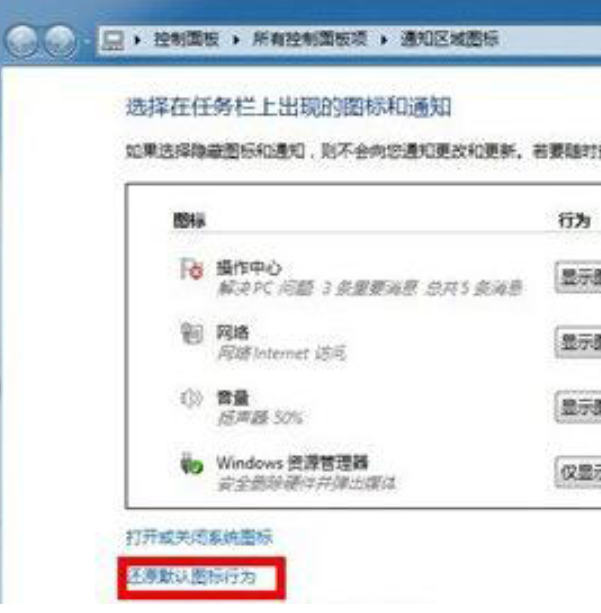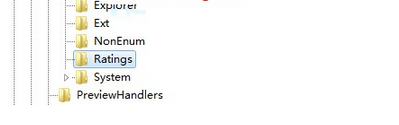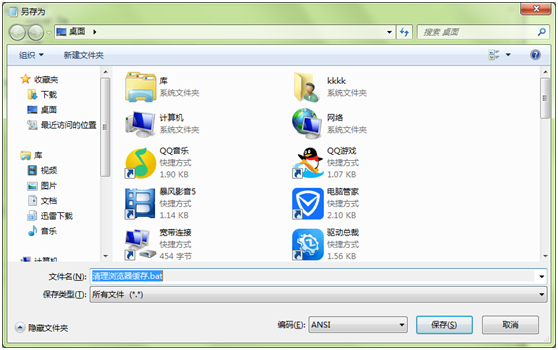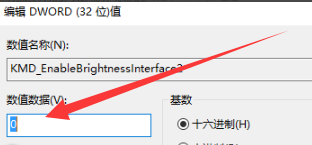小编教您win10pe系统怎么进入
相信对电脑比较熟悉的小伙伴一定对pe系统不陌生,pe是我们在执行系统安装时经常都需要使用到的一直系统程序。很多用户问小编win10pe系统怎么进入,那么今天小编就来教教大家进入win10pe系统怎么操作。下面就让我们一起来看看吧!
进入win10pe系统的详细教程:
1、将u盘pe工具插入电脑,重启电脑后快速断续的按启动热键进入BIOS(注意:启动热键一般在出现电脑品牌logo的下方会有提示)。
2、通过方向键将界面切换至“security”窗口,找到“Secure Boot”选项并按下回车键展开。
3、将“enable改为disabled”选项。
4、然后左右键将界面切换至“boot”窗口,选择“Boot Mode”选项并按回车键展开。
5、将“uefi”改为“Legacy Support”回车键。
6、按f10键对BIOS的修改进行保存。
7、电脑重新启动时我们选择从其他引导磁盘上启动,直接选择带有“USB HDD”即可进入 PE 系统。
以上就是关于win10pe系统怎么进入的详细教程啦!希望能够帮助到大家!